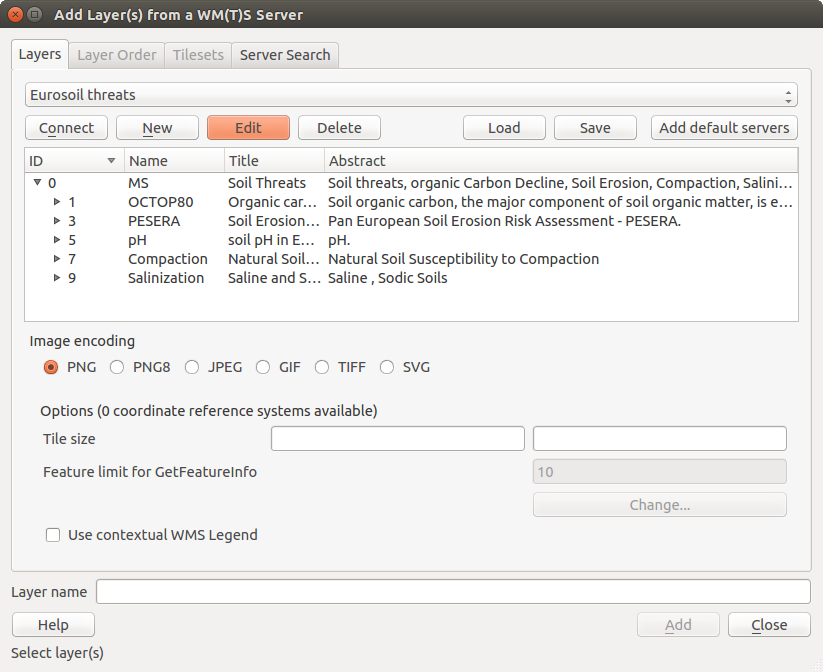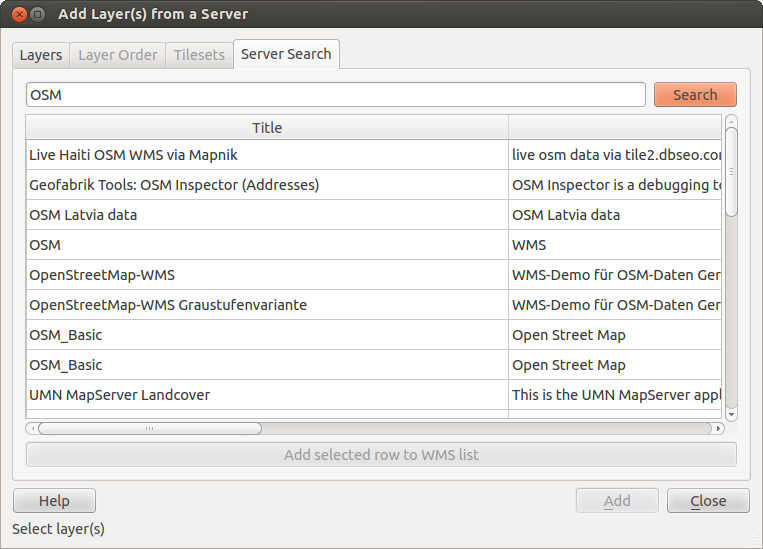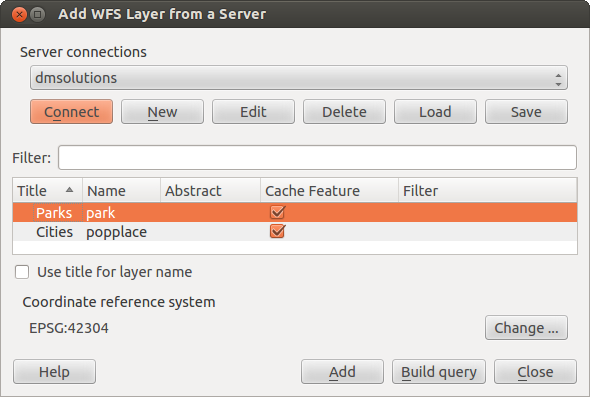.
QGIS als cliënt voor OGC-gegevens¶
Het Open Geospatial Consortium (OGC) is een internationale organisatie met, wereldwijd, leden in meer dan 300 commerciële, overheids-, non-profit- en research-organisaties. De leden ervan ontwikkelen en implementeren standaarden voor geo-ruimtelijke inhoud en diensten, het verwerken van GIS-gegevens en uitwisseling.
Beschrijven van een basis gegevensmodel voor geografische objecten, een groeiend aantal specificaties zijn ontwikkeld door OGC om te voldoen aan specifieke behoeften voor interoperabele locatie- en georuimtelijke technologie, inclusief GIS. Meer informatie kan worden gevonden op http://www.opengeospatial.org/.
Belangrijke specificaties voor OGC die worden ondersteund door QGIS zijn:
- WMS — Web Map Service (WMS/WMTS-cliënt)
- WMTS — Web Map Tile Service (WMS/WMTS-cliënt)
- WFS — Web Feature Service (WFS- en WFS-T-cliënt)
- WFS-T — Web Feature Service - Transactional (WFS- en WFS-T-cliënt)
- WCS — Web Coverage Service (WCS-cliënt)
- SFS — Simple Features for SQL (PostGIS-lagen)
- GML — Geography Markup Language
OGC-diensten worden steeds meer gebruikt om georuimtelijke gegevens uit te wisselen tussen verschillende implementaties van GIS en gegevensopslag. QGIS kan als een cliënt bovenvermelde specificaties afhandelen, door SFS te zijn (door ondersteuning van de gegevensprovider PostgreSQL / PostGIS, zie het gedeelte PostGIS-lagen).
WMS/WMTS-cliënt¶
Overzicht ondersteuning voor WMS¶
QGIS kan momenteel dienen als een WMS-cliënt die servers met WMS 1.1, 1.1.1 en 1.3 begrijpt. In het bijzonder is het getest met publiek toegankelijke servers, zoals DEMIS.
Een WMS-server acteert op verzoeken van de cliënt (bijv. QGIS) voor een rasterkaart met een opgegeven bereik, set van lagen, stijl voor symbologie en transparantie. De WMS-server consulteert dan zijn lokale gegevensbronnen, rasteriseert de kaart en stuurt het terug naar de cliënt in de indeling van een raster. Voor QGIS, zou deze indeling gewoonlijk JPEG of PNG zijn.
WMS is in het algemeen een REST (Representational State Transfer)-service in plaats van een volledige webservice. Als zodanig kunt u in feite de URL’s gebruiken die worden gegenereerd door QGIS en die gebruiken in een webbrowser om dezelfde afbeeldingen op te halen als die welke QGIS intern gebruikt. Dit kan handig zijn bij het oplossen van problemen, omdat er verschillende merken WMS-server op de markt zijn en zij allemaal hun eigen integratie van de WMS-standaard hebben.
WMS-lagen kunnen vrij eenvoudig worden toegevoegd, zolang u de URL maar weet om toegang te krijgen tot de server van WMS, u een verbinding met services hebt naar die server en de server HTTP begrijpt als het mechanisme voor transport van de gegevens.
Overzicht van ondersteuning voor WMTS¶
QGIS kan ook optreden als een WMTS-cliënt. WMTS is een OGC-standaard voor het distribueren van tegelsets van georuimtelijke gegevens. Dit is een snellere en meer efficiënte manier voor het distribueren van gegevens dan WMS omdat met WMTS de tegelsets vooraf worden gegenereerd en de cliënt alleen de verzending van de tegels verzoekt, niet hun productie. Een verzoek aan WMS omvat gewoonlijk zowel het genereren als het verzenden van de gegevens. Een zeer bekend voorbeeld van een niet-OGC-standaard voor het bekijken van getegelde georuimtelijke gegevens is Google Maps.
De tegelsets van WMTS worden geproduceerd op verschillende schaalniveaus om de gegevens op een breed bereik aan schalen tot waar de gebruiker ze zou kunnen willen weergeven en worden beschikbaar gesteld aan de GIS-cliënt om ze te bevragen.
Dit diagram illustreert het concept van tegelsets:
Figure WMTS 1:
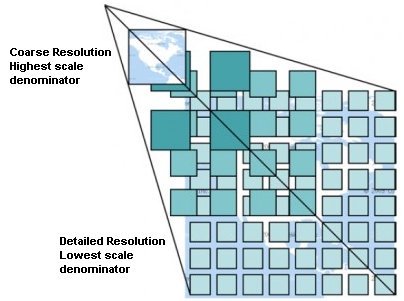
Concept van tegelsets voor WMTS
De twee typen interfaces voor WMTS die QGIS ondersteunt zijn die via Key-Value-Pairs (KVP) en RESTful. Deze twee interfaces verschillen van elkaar en u moet ze voor QGIS verschillend specificeren.
Een gebruiker van QGIS moet, om toegang te krijgen tot een WMTS KVP-service, de interface voor WMS/WMTS openen en de volgende tekenreeks toevoegen aan de URL van de WMTS-tegelservice:
"?SERVICE=WMTS&REQUEST=GetCapabilities"
Een voorbeeld van dit type adres is
http://opencache.statkart.no/gatekeeper/gk/gk.open_wmts?\
service=WMTS&request=GetCapabilities
Voor het testen van de laag topo2 in dit WMTS werkt het aardig. Toevoegen van deze tekenreeks geeft aan dat een WMTS-webservice moet worden gebruikt in plaats van een WMS-service.
De service RESTful WMTS heeft een andere vorm, een rechttoe rechtaan URL. De door OGC aanbevolen indeling is:
{WMTSBaseURL}/1.0.0/WMTSCapabilities.xml
Deze indeling helpt u te herkennen dat het een adres voor RESTful is. Een RESTful WMTS is in QGIS toegankelijk door eenvoudigweg het adres toe te voegen aan de instelling van de WMS in het veld URL van het formulier. Een voorbeeld van dit type adres voor een Oostenrijkse basiskaart is http://maps.wien.gv.at/basemap/1.0.0/WMTSCapabilities.xml.
Notitie
U kunt nog steeds enkele oudere services vinden, genaamd WMS-C. Deze services komen vrijwel overeen met WMTS (d.i. hetzelfde doel maar werken iets anders). U kunt ze op dezelfde wijze beheren als u met WMTS-services doet. Voeg gewoon ?tiled=true toe aan het einde van de URL. Zie http://wiki.osgeo.org/wiki/Tile_Map_Service_Specification voor meer informatie over deze specificatie.
Wanneer u WMTS leest, mag u ook WMS-C denken.
Selecteren van servers voor WMS/WMTS¶
De eerste keer dat u de mogelijkheid WMS in QGIS gebruikt, zijn er geen servers gedefinieerd.
Begin door te klikken op de knop  WMS/WMTS-laag toevoegen op de werkbalk, of selecteer Kaartlagen ‣ Laag toevoegen ‣ WMS/WMTS-laag toevoegen....
WMS/WMTS-laag toevoegen op de werkbalk, of selecteer Kaartlagen ‣ Laag toevoegen ‣ WMS/WMTS-laag toevoegen....
Het dialoogvenster Lagen toevoegen van een WM(T)S-server voor het toevoegen van lagen van de WM(T)S-server verschijnt. U kunt enkele servers toevoegen om mee te spelen door te klikken op de knop [Standaard servers toevoegen]. Dit zal ter demonstratie twee WMS-servers toevoegen die u kunt gebruiken: de WMS-servers van de DM Solutions Group en Lizardtech. Selecteer, om een nieuwe WMS-server te definiëren op de tab Lagen de knop [Nieuw]. Voer dan de parameters in, om te verbinden met de door u gewenste WMS-server, zoals vermeld in table_OGC_1:
Tabel OGC 1: parameters voor WMS-verbinding
Als u een proxyserver moet opzetten om in staat te zijn WMS-services vanaf het internet te ontvangen, kunt u uw proxyserver toevoegen in de opties. Kies Extra ‣ Opties en klik op de tab Netwerk. daar kunt u uw instellingen voor de proxy toevoegen en ze inschakelen door  Gebruik een proxy voor internettoegang te selecteren. Zorg er voor dat u het juiste type proxy selecteert uit de keuzelijst Proxy type
Gebruik een proxy voor internettoegang te selecteren. Zorg er voor dat u het juiste type proxy selecteert uit de keuzelijst Proxy type  .
.
Als de nieuwe verbinding voor de WMS-server eenmaal is gemaakt, zal die worden behouden voor toekomstige sessies in QGIS.
Tip
Op WMS Server URL’s
Wees er zeker van, bij het invoeren van de URL voor de WMS-server, dat u alleen de basis-URL heeft. U zou bijvoorbeeld in uw URL geen fragmenten moeten hebben als request=GetCapabilities of version=1.0.0.
Laden van lagen WMS/WMTS¶
Als u eenmaal met succes uw parameters hebt ingevuld, kunt u de knop [Verbinden] gebruiken om de objecten van de geselecteerde server op te halen. Dit is inclusief de codering voor de afbeelding, lagen, stijlen voor lagen en projecties. Omdat dit een bewerking op het netwerk is is de snelheid van het antwoord afhankelijk van de kwaliteit van uw netwerkverbinding naar de WMS-server. Gedurende het downloaden van gegevens van de WMS-server wordt de voortgang van dat proces gevisualiseerd in de linker benedenhoek van het dialoogvenster WMS.
Uw scherm zou er nu een beetje uit moeten zien zoals figure_OGR_1, wat het antwoord laat zien dat wordt verschaft door de WMS-server van het European Soil Portal.
Figure OGR 1:
Codering van afbeelding
Het gedeelte Afbeeldingsformaat vermeld de indelingen die zowel door de cliënt als de server worden ondersteund. Kies er een, afhankelijk van de vereisten voor de nauwkeurigheid van uw afbeelding.
Tip
Codering van afbeelding
U zult vrijwel altijd merken dat een WMS-server u de keuze biedt tussen de JPEG- of PNG-codering voor afbeeldingen. JPEG is een indeling voor compressie met verlies van gegevens, waar PNG de ruwe rastergegevens zorgeloos reproduceert.
Gebruik JPEG als u verwacht dat de gegevens van WMS van oorsprong fotografisch zijn en/of u heeft geen bezwaar tegen verlies van enige kwaliteit in de afbeelding. Dit nadeel reduceert gewoonlijk met de factor vijf de vereisten voor gegevensoverdracht ten opzichte van PNG.
Gebruik PNG als u precieze weergaven van de originele gegevens wilt en u geen bezwaar heeft tegen de verhoogde vereisten voor gegevensoverdracht.
Opties
Het gebied Opties van het dialoogvenster verschaft een tekstveld waar u een Laagnaam kunt toevoegen aan de WMS-laag. Deze naam zal in de legenda verschijnen na het laden van de laag.
Onder de laagnaam kunt u de Tile-grootte definiëren als u grootten voor de tegels (bijv., 256x256) wilt instellen om het verzoek aan WMS op te splitsen in meerdere verzoeken.
De Objecten-limiet voor GetFeatureInfo definieert welke objecten op de server kunnen worden bevraagd.
Als u een WMS uit de lijst selecteert verschijnt een veld met de standaard projectie die wordt verschaft door de kaartserver. Als de knop [Aanpassen...] actief is, kunt u er op klikken en de standaard projectie van de WMS wijzigen naar een ander CRS, dat wordt verschaft door de WMS-server.
Tenslotte kunt u  Contextuele WMS-legenda gebruiken activeren als de WMS-server die mogelijkheid ondersteunt. Dan zal alleen de relevante legenda voor uw huidige kaartweergave worden weergegeven en zal dus geen items voor de legenda bevatten voor dingen die u niet kunt zien in de huidige kaart.
Contextuele WMS-legenda gebruiken activeren als de WMS-server die mogelijkheid ondersteunt. Dan zal alleen de relevante legenda voor uw huidige kaartweergave worden weergegeven en zal dus geen items voor de legenda bevatten voor dingen die u niet kunt zien in de huidige kaart.
Volgorde lagen
De tab Laagvolgorde vermeldt de geselecteerde beschikbare lagen uit de huidige verbinding met de WMS-server. Het zal u opgevallen zijn dat sommige lagen uit te breiden zijn; dit betekent dat de laag kan worden weergegeven in een keuze van stijlen voor de afbeelding.
U kunt verscheidene lagen in één keer selecteren, maar slechts één stijl voor een afbeelding per laag. Wanneer verscheidene lagen zijn geselecteerd, zullen zij op de WMS-server worden gecombineerd en in één keer naar QGIS worden verzonden.
Tip
Volgorde WMS-lagen
WMS-lagen die zijn gerenderd door een server worden gestapeld in de volgorde die is vermeld in het gedeelte Lagen, van boven naar beneden in de lijst. Als u de volgorde van stapelen wilt wijzigen, kunt u de tab Laagvolgorde gebruiken.
Transparantie
In deze versie van QGIS is de instelling Globale transparantie uit de Laageigenschappen hard gecodeerd om altijd aan te staan, indien beschikbaar.
Tip
Transparantie voor WMS-laag
De beschikbaarheid van transparantie voor afbeeldingen van WMS is afhankelijk van de gebruikte codering voor de afbeelding: PNG en GIF ondersteunen transparantie, terwijl JPEG het niet ondersteunt.
Coördinaten ReferentieSysteem
Een coördinaten referentiesysteem (CRS) is de terminologie van OGC voor een projectie in QGIS.
Elke WMS-laag kan worden weergegeven in meerdere CRS-en, afhankelijk van de capaciteiten van de WMS-server.
Selecteer, om een CRS te kiezen, [Aanpassen...] en een dialoogvenster, soortgelijk aan dat van Figure Projection 3 in Werken met projecties, zal verschijnen. Het belangrijkste verschil met de versie voor WMS van het dialoogvenster is dat alleen de door de WMS-server ondersteunde CRS-en zullen worden weergegeven.
Server zoeken¶
Binnen QGIS kunt u zoeken naar WMS-servers. Figure_OGC_2 geeft de tab Servers zoeken weer met het dialoogvenster Lagen toevoegen van een WM(T)S-server.
Figure OGR 2:
Zoals u kunt zien is het mogelijk om een zoekvraag in het tekstveld in te voeren en te drukken op de knop [Zoeken]. Na korte tijd zal het resultaat worden weergegeven in de lijst onder het tekstveld. Blader naar de lijst met resultaten en inspecteer uw zoekresultaten in de tabel. Selecteer, om de resultaten te visualiseren, een item uit de tabel, druk op de knop [Geselecteerde regel aan lijst met WMS-en toevoegen] en ga terug naar de tab Lagen. QGIS heeft automatisch uw lijst met servers bijgewerkt en het geselecteerde zoekresultaat is al ingeschakeld in de lijst van opgeslagen WMS-servers in de tab Lagen. U hoeft alleen de lijst met lagen nog maar op te vragen door te klikken op de knop [Verbinden]. Deze optie is zeer handig als u kaarten wilt zoeken met bepaalde sleutelwoorden.
In de basis is deze optie een beginpunt naar de API van http://geopole.org.
Tegelsets¶
Bij het gebruiken van WMTS (Cached WMS)-services zoals
http://opencache.statkart.no/gatekeeper/gk/gk.open_wmts?\
service=WMTS&request=GetCapabilities
bent u in staat te bladeren door de tab Tilesets die wordt gevuld door de server. Aanvullende informatie zoals de grootte van de tegels, indelingen en ondersteunde CRS-en worden in deze tabel vermeld. In combinatie met deze mogelijkheid kunt u de schuif voor de schaal van de tegel gebruiken door te selecteren Beeld ‣ Panelen (KDE en Windows) of Beeld ‣ Panelen (Gnome en MacOSX), en dan te kiezen Tile schaal. Dat geeft u de beschikbare schalen vanaf de tileserver met een leuke schuifbalk daarin.
Gebruiken van het gereedschap Objecten identificeren¶
Als u eenmaal een WMS-server hebt toegevoegd en als een laag van een WMS-server is te bevragen, dan kunt u het gereedschap  Objecten identificeren gebruiken om een pixel in het kaartvenster te selecteren. Een query naar de WMS-server wordt verstuurd voor elke gemaakte selectie. De resultaten van de bevraging worden teruggegeven in platte tekst. De opmaak van die tekst is afhankelijk van de gebruikte WMS-server.
Objecten identificeren gebruiken om een pixel in het kaartvenster te selecteren. Een query naar de WMS-server wordt verstuurd voor elke gemaakte selectie. De resultaten van de bevraging worden teruggegeven in platte tekst. De opmaak van die tekst is afhankelijk van de gebruikte WMS-server.
Selecteren indeling
Indien meerdere indelingen voor uitvoer worden ondersteund door de server, wordt een combinatievak met die ondersteunde indelingen automatisch toegevoegd aan het dialoogvenster Identificatieresultaten en de geselecteerde indeling kan voor de laag worden opgeslagen in project.
Ondersteuning indeling GML
Het gereedschap  Objecten identificeren ondersteunt antwoorden van WMS-server (GetFeatureInfo) in de indeling GML (het wordt in de QGIS GUI in deze context Object genoemd). Als de indeling “Object” wordt ondersteund door de server en geselecteerd, zijn de resultaten van het gereedschap Objecten identificeren vectorobjecten, als uit een gewone vectorlaag. Wanneer één enkel object is geselecteerd in de boom, wordt het geaccentueerd in de kaart en kan het naar het klembord worden gekopieerd en geplakt op een andere vectorlaag. Bekijk de voorbeeld instelling van de UMN Mapserver hieronder voor ondersteuning van GetFeatureInfo in de indeling GML.
Objecten identificeren ondersteunt antwoorden van WMS-server (GetFeatureInfo) in de indeling GML (het wordt in de QGIS GUI in deze context Object genoemd). Als de indeling “Object” wordt ondersteund door de server en geselecteerd, zijn de resultaten van het gereedschap Objecten identificeren vectorobjecten, als uit een gewone vectorlaag. Wanneer één enkel object is geselecteerd in de boom, wordt het geaccentueerd in de kaart en kan het naar het klembord worden gekopieerd en geplakt op een andere vectorlaag. Bekijk de voorbeeld instelling van de UMN Mapserver hieronder voor ondersteuning van GetFeatureInfo in de indeling GML.
# in layer METADATA add which fields should be included and define geometry (example):
"gml_include_items" "all"
"ows_geometries" "mygeom"
"ows_mygeom_type" "polygon"
# Then there are two possibilities/formats available, see a) and b):
# a) basic (output is generated by Mapserver and does not contain XSD)
# in WEB METADATA define formats (example):
"wms_getfeatureinfo_formatlist" "application/vnd.ogc.gml,text/html"
# b) using OGR (output is generated by OGR, it is send as multipart and contains XSD)
# in MAP define OUTPUTFORMAT (example):
OUTPUTFORMAT
NAME "OGRGML"
MIMETYPE "ogr/gml"
DRIVER "OGR/GML"
FORMATOPTION "FORM=multipart"
END
# in WEB METADATA define formats (example):
"wms_getfeatureinfo_formatlist" "OGRGML,text/html"
Eigenschappen bekijken
Wanneer u eenmaal een WMS-server hebt toegevoegd, kunt u de eigenschappen ervan bekijken door met er met rechts op te klikken in de legenda en Eigenschappen te selecteren.
Tab Metadata
De tab Metadata geeft een grote hoeveelheid informatie weer over de WMS-server, over het algemeen verzameld door het argument capabilities dat werd teruggegeven door die server. Vele definities kunnen worden verzameld door de WMS-standaarden te lezen (zie OPEN-GEOSPATIAL-CONSORTIUM in Verwijzingen naar literatuur en web), maar hier zijn een aantal handige definities:
Servereigenschappen
WMS Versie — De door de server ondersteunde versie van WMS.
Indelingen voor afbeeldingen — De lijst van MIME-types waarmee de server kan antwoorden bij het tekenen van de kaart. QGIS ondersteunt alle indelingen waarmee de onderliggende bibliotheken van Qt werden gebouwd, wat over het algemeen tenminste
image/pngenimage/jpegzijn.Indelingen voor identificeren — De lijst van MIME-types waarin de server kan antwoorden wanneer u het gereedschap Objecten identificeren gebruikt. Momenteel ondersteunt, QGIS het type
text-plain.
Laageigenschappen
Geselecteerd — Of deze laag al dan niet geselecteerd was toen de server ervan werd toegevoegd aan dit project.
Zichtbaar — Of deze laag al dan niet is geselecteerd als zichtbaar in de legenda (nog niet gebruikt in deze versie van QGIS).
Kan identificeren — Of deze laag al dan niet resultaten zal teruggeven als het gereedschap Objecten identificeren er op zal worden gebruikt.
Kan transparant zijn — Of de laag al dan niet kan worden gerenderd met transparantie. Deze versie van QGIS zal altijd transparantie gebruiken als dit
Yesis en de codering voor de afbeelding transparantie ondersteunt.Kan inzoomen — Of op deze laag al dan niet kan worden ingezoomd door de server. Deze versie van QGIS neemt aan dat WMS-lagen dit hebben ingesteld op
Ja. Afwijkende lagen zouden vreemd gerenderd kunnen worden.Telling doorzenden — WMS-servers kunnen als een proxy optreden voor andere WMS-servers om de rastergegevens voor een laag te verkrijgen. Dit item geeft weer hoe vaak het verzoek voor deze laag werd doorgezonden een collega WMS-servers voor en resultaat.
vaste breedte, vaste hoogte — Of deze laag al dan niet vaste dimensies voor de bronpixels heeft. Deze versie van QGIS neemt an dat alle WMS-lagen dit hebben ingesteld op niets. Afwijkende lagen zouden vreemd gerenderd kunnen worden.
WGS 84-begrenzing — De begrenzing van de laag, in coördinaten voor WGS 84. Sommige WMS-servers stellen dit niet juist in (bijv. worden in plaats daarvan coördinaten voor UTM gebruikt). Als dit het geval is dan zou de initiële weergave van deze laag kunnen worden gerenderd met een zeer ‘uitgezoomd’ uiterlijk door QGIS. De webbeheerder van WMS zou over deze fout moeten worden geïnformeerd, wat zij zouden kunnen kennen als de WMS XML-elementen
LatLonBoundingBox,EX_GeographicBoundingBoxof de CRS:84BoundingBox.Beschikbaar in CRS — De projecties waarin deze laag kan worden gerenderd door de WMS-server. Deze worden vermeld in de eigen indeling van.WMS
Beschikbaar in stijl — De stijlen voor de afbeelding waarin deze laag kan worden gerenderd door de WMS-server.
Afbeelding van WMS-legenda weergeven in inhoudsopgave en printvormgeving¶
De QGIS WMS-gegevensprovider is in staat om een afbeelding van de legenda weer te geven in de inhoudsopgave van de lijst met lagen en in de printvormgeving van de kaart. De legenda voor WMS zal alleen worden weergegeven als de WMS-server de mogelijkheid GetLegendGraphic heeft en de laag getCapability heeft gespecificeerd in de URL, dus moet u aanvullend een opmaak voor de laag selecteren.
Als een legendGraphic beschikbaar is, wordt die weergegeven onder de laag. Hij is klein en u moet er op klikken om hem te openen in zijn echte afmetingen (wegens de architectonische beperking in QgsLegendInterface). Klikken op de legenda van de lagen zal een kader openen met de legenda in zijn volledige resolutie.
In de printvormgeving zal de legenda worden geïntegreerd in zijn originele (gedownloade) afmeting. Resolutie van de afbeelding van de legenda kan worden ingesteld in de itemeigenschappen onder Legenda -> WMS LegendGraphic om overeen te komen met uw wensen voor afdrukken.
De legenda zal contextuele informatie weergeven gebaseerd op uw huidige schaal. De legenda voor WMS zal alleen worden weergegeven als de WMS-server de mogelijkheid GetLegendGraphic heeft en de laag getCapability heeft gespecificeerd in de URL, dus moet u aanvullend een opmaak voor de laag selecteren.
Beperkingen WMS-cliënt¶
Niet alle mogelijke functionaliteit voor WMS-cliënt is opgenomen in deze versie van QGIS. Enkele van de meest vermeldenswaardige uitzonderingen volgen.
Bewerken instellingen WMS-laag
Als u eenmaal de procedure  WMS/WMTS-laag toevoegen heeft voltooid, is er geen manier om de instellingen te wijzigen. Een manier om dat op te lossen is door de laag te verwijderen en opnieuw te beginnen.
WMS/WMTS-laag toevoegen heeft voltooid, is er geen manier om de instellingen te wijzigen. Een manier om dat op te lossen is door de laag te verwijderen en opnieuw te beginnen.
WMS-servers vereisen authenticatie
Momenteel worden publiek toegankelijke en beveiligde WMS-services ondersteund. De beveiligde WMS-servers kunnen worden benaderd met publieke authenticatie. U kunt de (optionele) persoonlijke gegevens toevoegen wanneer u een WMS-server toevoegt. Zie het gedeelte Selecteren van servers voor WMS/WMTS voor details.
Tip
Toegang tot beveiligde OGC-lagen
Als u beveiligde lagen dient te benaderen met beveiligde methoden anders dan basis authenticatie, kunt u InteProxy gebruiken als een transparante proxy, die verscheidene methoden voor authenticatie ondersteunt. Meer informatie kan worden gevonden in de handleiding van InteProxy op http://inteproxy.wald.intevation.org.
Tip
QGIS WMS Mapserver
Vanaf versie 1.7.0 heeft QGIS zijn eigen implementatie van een WMS 1.3.0 Mapserver. Lees er meer over in dit hoofdstuk QGIS als OGC Data Server.
WCS-cliënt¶
 Een Web Coverage Service (WCS) verschaft toegang tot rastergegevens in vormen die handig zijn voor cliënt-zijdig renderen, als invoer voor wetenschappelijke modellen en voor andere cli:enten. De WCS kan worden vergeleken met WFS en WMS. Waar WMS en WFS service uitvoeren, staat WCS cliënten toe gedeelten van de op de server opgeslagen informatie te kiezen, gebaseerd op ruimtelijke beperkingen en andere criteria voor bevragingen.
Een Web Coverage Service (WCS) verschaft toegang tot rastergegevens in vormen die handig zijn voor cliënt-zijdig renderen, als invoer voor wetenschappelijke modellen en voor andere cli:enten. De WCS kan worden vergeleken met WFS en WMS. Waar WMS en WFS service uitvoeren, staat WCS cliënten toe gedeelten van de op de server opgeslagen informatie te kiezen, gebaseerd op ruimtelijke beperkingen en andere criteria voor bevragingen.
QGIS heeft een eigen WCS-provider en ondersteunt zowel versie 1.0 als 1.1 (die significant van elkaar verschillen), maar heeft momenteel een voorkeur voor 1.0, omdat 1.1 nog vele problemen heeft (d.i., elke server implementeert het op een andere manier met verschillende eigenaardigheden).
De eigen WCS-provider behandlt alle netwerkverzoeken en gebruikt alle standaard netwerkinstellingen van QGIS (proxy in het bijzonder). Het is ook mogelijk modus cache te selecteren (‘always cache’, ‘prefer cache’, ‘prefer network’, ‘always network’), en de provider ondersteunt ook het selecteren van de tijdpositie, indien een tijdelijk domein wordt aangeboden door de server.
WFS- en WFS-T-cliënt¶
In QGIS, gedraagt een WFS-laag zich nagenoeg hetzelfde als elke andere vectorlaag. U kunt objecten identificeren en selecteren en de attributentabel bekijken. Vanaf QGIS 1.6 wordt ook bewerken van WFS-T ondersteund.
Over het algemeen is het toevoegen van een WFS-laag soortgelijk aan de procedure die wordt gebruikt met WMS. Het verschil is dat er geen standaard servers zijn gedefinieerd, dus moeten we onze eigen toevoegen.
Laden van een WFS-laag
Als voorbeeld gebruiken we de server DM Solutions WFS en geven een laag weer. De URL is: http://www2.dmsolutions.ca/cgi-bin/mswfs_gmap
Klik op het gereedschap
 WFS-laag toevoegen op de werkbalk Kaartlagen. Het dialoogvenster Toevoegen van een WFS-laag van een server verschijnt.
WFS-laag toevoegen op de werkbalk Kaartlagen. Het dialoogvenster Toevoegen van een WFS-laag van een server verschijnt.Klik op [Nieuw].
Voer als naam ‘DM Solutions’ in.
Voer de URL in (zie boven).
Klik op [OK].
Klik op [Verbinden].
Wacht tot de lijst met lagen is gevuld.
Selecteer de laag Parks uit de lijst.
Klik op [Toepassen] om de laag aan de kaart toe te voegen.
Onthoud dat instellingen voor een proxy die u kan hebben ingesteld in uw voorkeuren ook worden herkend.
Figure OGR 3:
De voortgang van de download is links onder in de hoek van het QGIS hoofdvenster zichtbaar. Wanneer de laag klaar is met laden dan kunnen provincies worden aangeklikt om attribuutinformatie te tonen.
Alleen WFS 1.0.0 wordt ondersteund. Op dit moment zijn er nog niet veel testen uitgevoerd tegen versies van WFS die zijn geïmplementeerd in andere WFS-servers. Als u problemen tegenkomt met enige andere WFS-server, aarzel dan niet om contact op te nemen met het ontwikkelingsteam. Bekijk het gedeelte Ondersteuning voor meer informatie over de mailinglijsten.
Tip
Zoeken van WFS-servers
U kunt zoeken naar aanvullende WFS-servers met behulp van Google of uw favoriete zoekmachine. Er zijn een aantal lijsten met publieke URL’s, sommige daarvan worden onderhouden, andere niet.